Как найти и удалить вирус майнер cимптомы и в чем вред?
Здравствуйте, друзья. Сегодняшняя статья будет об определенном виде компьютерных вирусов, которые все чаще стали появляться в последнее время. Мир накрыла криптовалютная лихорадка; ежедневно многие люди интересуются майнингом и криптовалютами. Все дело в том, что сегодня эта новая валюта подвержена резким колебаниям курса и если Вам повезет, Вы можете на ней резко разбогатеть.
Самым доходным способом получения прибыли от криптовалют по прежнему был и остается майнинг. На своем блоге я уже немного касался этой темы, с точки зрения технической. Просто говоря, если Вы имеете дома компьютер, то теоретически можно добыть немного какой-нибудь цифровой валюты, а потом обменять ее по курсу на реальные деньги. Майнят люди по разному, все зависит от того, сколько человек готов вложить денег в покупку оборудования для майнинга.
Есть люди, которые не хотят вкладывать денег в вычислительные мощности. Они пишут специальные компьютерные программы-вирусы, которые превращают Ваш компьютер в средство добычи, а Вы при этом ничего не подозреваете.
Проверяем диспетчер задач
Так как вирус-майнер во время своей работы сильно загружает центральный и/или графический процессоры, то необходимо проверить нагрузку на них с помощью Диспетчера задач.
Откройте диспетчер и отсортируйте процессы по нагрузке на центральный процессор (CPU). Если у вас Windows 10, то можете также отсортировать процессы по нагрузке на графический процессор (GPU). Если в начале списка вы видите процесс или несколько, которые слишком сильно нагружают систему (90% и выше), то это повод задуматься.
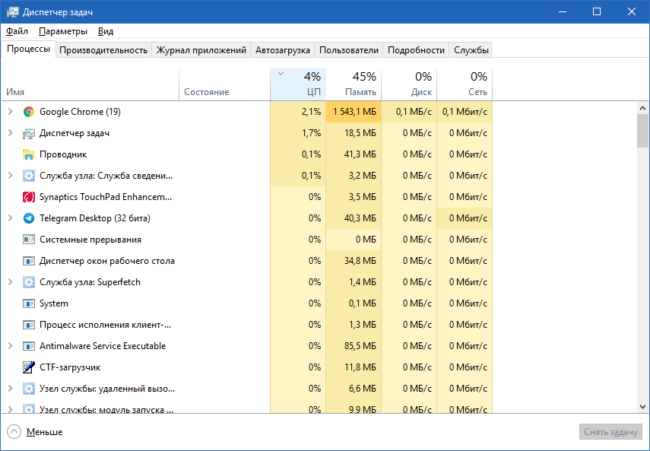
Вполне может быть, что просто какой-то фоновый процесс занимает системы своими задачами. Обычно это происходит редко и быстро проходит. Но если загрузка длится на протяжении нескольких часов или даже дней, то это явно нездоровая ситуация и необходимо разобраться в ее причинах.
Чем опасен майнер
Вирус-троян майнер наносит компьютеру непоправимый вред. Он опасен тем, что:
1. Уменьшает срок службы комплектующих.
При майнинге ПК работает в максимальном режиме продолжительное время. Это сокращает срок службы:
- процессора;
- видеокарты;
- ОЗУ;
- системы охлаждения.

2. Ограничивает производительность.
Компьютер, зараженный вирусом, основные свои мощности отдает вредоносной программе. На решение задач пользователя остается лишь малая часть производительности.
3. Открывает доступ к личным данным.
Так как майнер относится к троянскому вирусу, то он может обнаружить персональную информацию пользователя и передать ее преступникам. Кражи паролей от электронных кошельков или личных кабинетов стали уже обыденностью. В результате работы вируса злоумышленники получают не только доступ к мощностям компьютера жертвы, но и к конфиденциальной информации.
Как правило, действия майнера на ПК контролирует специальный сервис, который может скрывать или маскировать вредоносный объект, делая его незаметным для пользователя.
Так, например, сервис остановит работу вируса, если человек запустит тяжелую программу или шутер. Благодаря этому высвободятся мощности компьютера и отдадутся игре, а пользователь не заметит проседания в скорости. После закрытия шутера вирус вновь начнет свою работу.
Этот же сервис контролирует включение программ проверки активности системы, чтобы немедленно убрать вредоносный объект из перечня запущенных процессов, когда начнется сканирование. Самые мощные и опасные вирусы могут отключать программы мониторинга. В этом случае как бы пользователь ни старался обнаружить майнер на компьютере, сделать это будет сложно.
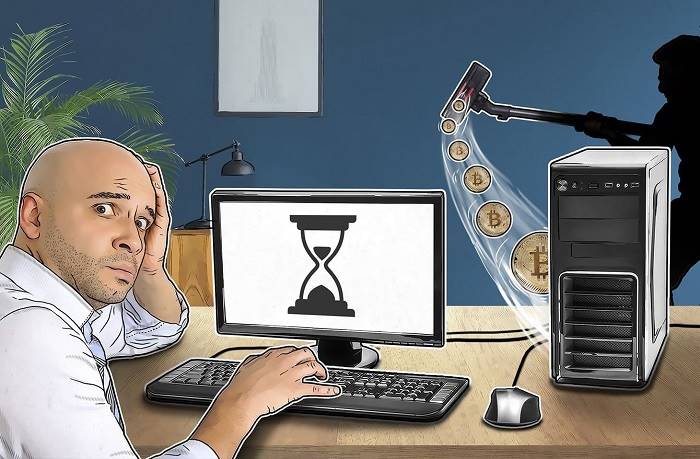
Как удалить майнер с компьютера
Зловредные скрипты майнеров вычищать обычно приходится вручную. Сначала распознается процесс, а после уже и сама директория, где расположены файлы. Большинство диспетчеров задач позволяют перейти в каталог с ответственными за запуск процесса файлами — нужно только нажать правой кнопкой на его названии и в выпадающем меню выбрать соответствующую функцию.
Если боитесь удалить что-то важное, поищите решение проблемы в интернете. Майнеры – это проблема массовая, поэтому ко многим из них в сети есть индивидуальные инструкции по удалению.
Некоторые антивирусные утилиты тоже научились бороться с майнерами. Одна из таких – Dr.Web CureIT! К сожалению, даже удаление активной части иногда не позволяет вычистить систему от заразы полностью. Если проблема серьезная, вариант только один – полная переустановка системы с форматированием жесткого диска. Тогда точно никаких вредоносных программ на компьютере не останется.
Как удалить скрытый майнер из Windows 10
После обнаружения скрытого майнера его обязательно нужно удалить. Сделать это можно с помощью антивируса или чистки реестра. В случае с антивирусным ПО, удаление происходит автоматически. Более продвинутые программы способны точно определить взаимосвязи и удалить или почистить зараженные файлы. Однако во многих случаях, когда были затронуты программные элементы системы, после таких процедур может потребоваться восстановление операционной системы или прикладных программ.
При отсутствующем антивирусе можно воспользоваться программными решениями от именитых производителей антивирусного ПО (Dr.Web CureIt! И подобные). Они также эффективно обнаруживают и чистят систему от вредоносных программных элементов. Скачать их можно на официальном сайтепроизводителей. Если пользователь уверен, что нашел срытый майнер в Windows 10, может потребоваться чистка реестра. Для этого выполняются следующие шаги:
- в меню Пуск или в поисковой строке прописать команду regedit и зайти в найденный элемент;
- откроется окно реестра, где нужно пройти по ветке верхнего меню Правка-Найти и прописать в поисковой строке название процесса, в котором скрыт майнер.
Все обнаруженные элементы процесса нужно удалить. После этого на всякий случай перезагрузить компьютер и проверить повторное наличие элементов. Если таковые имеются, проверить компьютер антивирусным ПО.
Как обнаружить вирус-майнер?
В том случае, если появляются сомнения относительно того, что на компьютере вовсю работает ботнет, то в таком случае необходимо проверить свою гипотезу:
- Проведите проверку работоспособности и загруженности ПК при стандартных процессах (используйте простой софт, например, браузер).
- Запустите компьютерную игру, которая значительно увеличит нагрузку устройства, а также задействует максимум ресурсов видеокарты и центрального процессора.
- Запускаем AID64, чтобы проверить работоспособность ЦП и видеоадаптера до/после закрытия программ.
- Сравниваем полученные показатели и делаем соответствующие умозаключения.
Программное обеспечение для теневой добычи криптовалюты в некоторых случаях отключаются в момент, когда пользователь открывает «Диспетчер задач», разумеется, что из-за этого их обнаружить гораздо сложнее. Более того, многие вирусы и вовсе способны блокировать «Диспетчер задач».
Впрочем, отыскать вирус все равно можно. Для этого нужно использовать мощное программное обеспечение, например, AnVir Task Manager. Данный софт специализируется именно на определении подозрительных процессов, расходующих ресурсы компьютера.
Теперь рассмотрим основные этапы удаления программ для теневого майнинга.
Как проверить компьютер на майнеры?
Самым логичным способом обнаружения майнера на компьютере Windows 7, 8, 10 является антивирус, но скрытый майнер может быть проигнорирован системой защиты. Главным «симптомом» заражения компьютера подобным вирусом можно назвать загруженность системы. Рассмотрим подробнее самые распространенные методы обнаружения майнера на ПК:
-
проверка загруженности процессора и видеокарты в «Диспетчере задач» во время пользования простыми программами или даже в фоновом режиме работы компьютера;


В случае обнаружения одного или нескольких признаков заражения компьютера, следует приступить к удалению скрытого вируса.



Стандартный «Диспетчер задач»
Стоит отметить, что есть еще такое явление как интернет майнинг. То есть в данном случае Вы не скачиваете приложения, а подвергаетесь риску, просматривая сайты, на которых установлены вредоносные скрипты. Таких ресурсов в сети очень много. В основном — это страницы с многотысячной аудиторией (торренты, пиратские онлайн-кинотеатры). Во время посещения таких страниц, Ваш ПК может сильно нагружаться.
Для блокировки советую использовать расширение Google Chrome – No Coin
Поэтому стоит открыть диспетчер задач, используя сочетание клавиш Ctrl + Esc + Shift , и сразу же обратить внимание на браузер. Если у вас открыто несколько вкладок, но при этом нагрузка на процессор и оперативную память, диск достигает 80 -100%, то попробуйте закрыть все сайты и посмотреть, как это повлияет на нагрузку. Вдруг ситуация сразу же изменится в лучшую сторону, значит дело было во вредоносном ресурсе, который содержит скрипт майнинга.

О подобном явлении и методах борьбы с ним я рассказывал в видео на канале IT Техник:

Если браузер не запущен, но нагрузка всё равно высокая, откройте диспетчер задач и понаблюдайте за процессами, которые ведут себя необычно (потребляет много ресурсов). При этом старайтесь ничего не делать (двигать курсор, открывать/закрывать окна и т.д.). Возможно, это системные задачи, к примеру, обновление Windows, которые прекратят свою активность через 5-10 минут. Но вдруг название процесса вам неизвестно, сначала советую воспользоваться поисковой системой Google или Яндекс, чтобы узнать побольше. Вполне вероятно, что вы имеете дело со скрытым майнером.
Еще один важный момент: некоторые вирусы-майнеры способны воздействовать на диспетчер задач, закрывая его через 30 секунд или одну минуту после запуска, или же вообще блокируют его открытие. Если такое происходит, значит вероятность 99.9 процентов, что вас майнят.
- В подобных ситуациях советую перейти на вкладку «Подробности», отыскать в первом столбике нужный элемент и записать его имя, просмотреть описание;
- Затем переходим в редактор реестра, вызвав консоль «Выполнить» (сочетанием клавиш Win+R) и вводим команду:

- В открывшемся окне переходим в главное меню «Правка» и кликаем по пункту «Найти…». Вводим в форму искомое название вредоносного элемента:

- Когда отобразиться результаты в правой части редактора, стоит удалить их поочередно. Но делать это стоит только при 100% уверенности в своих действиях. В обратном случае, рекомендую обратиться за помощью к специалистам, знающим своё дело:

Подготовка к проверке
Перед тем, как приступать к сканированию, необходимо скачать и установить антивирусные приложения.
В идеале иметь установленный антивирус, пускай даже если это бесплатная версия. В большинстве найти скрытый в системе майнер не составит ему никакого труда.
Нам пригодятся следующие программы
- Kaspersky Rescue Disk или Live Disk от Dr.Web. Это специальные аварийные загрузочные диски со встроенным антивирусным сканером. Главное отличительное преимущество таких дисков в том, что при загрузке с подобного носителя, все имеющиеся вирусы будут неактивны, а значит ничто не помешает их удалить.
- Dr.Web Cureit – специальная программа способная обнаружить и удалить скрытый майнер, трояны и прочее шпионское ПО.
- Malwarebytes Anti-Malware – проанализирует полностью весь компьютер и избавит от угроз, которые обычно не видят стандартные антивирусы.
- Adwcleaner – поможет избавиться от всякой заразы с браузера. На мой взгляд, просто незаменимая вещь.
- Ccleaner – утилита для приведения Windows в порядок. Эффективно удалит из системы остаточный мусор и исправит записи в реестре.
После того, как все утилиты будут загружены и установлены, можно переходить к проверке.












